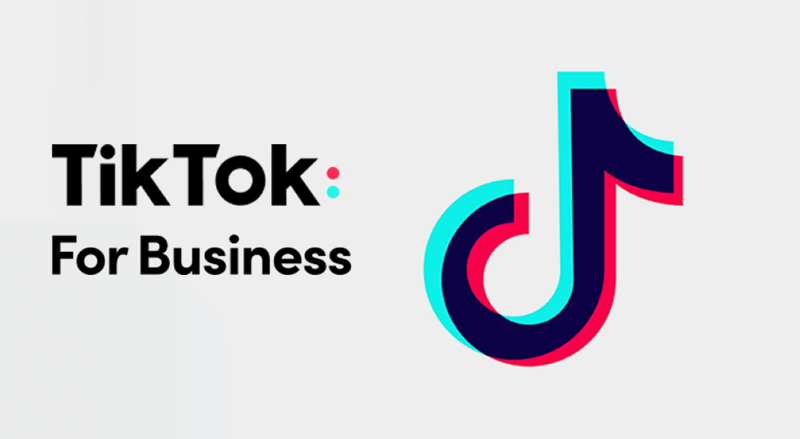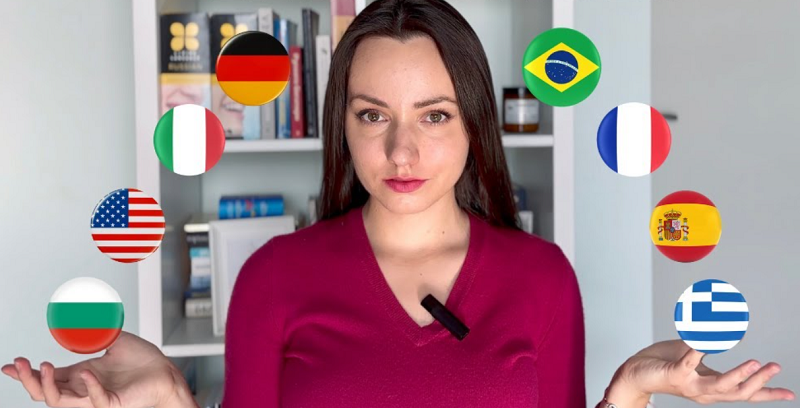革新的なソーシャル メディア プラットフォームである TikTok は、その魅力的な短いビデオで何百万人もの人々を魅了してきました。 楽しくクリエイティブなコンテンツが数多くあるため、ユーザーがお気に入りの TikTok 動画をダウンロードして追体験したいと思うことがよくあるのも不思議ではありません。 TikTokは正式に組み込みのダウンロード機能を提供していませんが、iPhoneにTikTokビデオをダウンロードするために利用できる効果的な方法がいくつかあります。 この包括的なガイドでは、TikTokの思い出に残る瞬間を保存するために役立つ、実証済みの7つの方法を紹介します。
方法 1: アプリ内ダウンロード機能
TikTok では、ユーザーがアプリ内でオフラインで視聴できるようにビデオを簡単に保存できるようになりました。 この機能の使用方法は次のとおりです。
1. ビデオを見つける: iPhone で TikTok アプリを開き、ダウンロードしたいビデオを見つけます。
2. ビデオ オプションにアクセスします。右側にあるビデオの [共有] アイコンをタップします。 これにより、さまざまなオプションを含むメニューが開きます。
3. ビデオをダウンロードします: メニュー。 ビデオはデバイスのギャラリーに保存され、TikTok プロフィールの「ダウンロード」セクションからアクセスできます。
方法 2: ビデオダウンローダーアプリを利用する
App Store で入手できる多数のサードパーティ アプリは、TikTok ビデオをダウンロードするために特別に設計されています。 使用方法は次のとおりです。
1. ビデオ ダウンローダー アプリをインストールする: App Store で評判の良いビデオ ダウンローダー アプリを検索し、ニーズに合ったものをインストールします。
2.ビデオURLをコピー:ダウンロードしたいTikTokビデオを開き、「共有」アイコンをタップし、「リンクをコピー」を選択してビデオURLをコピーします。
3. ビデオをダウンロードする: ビデオ ダウンローダー アプリを起動し、コピーした URL を貼り付けます。 アプリのプロンプトに従ってダウンロード プロセスを開始します。
方法 3: オンラインビデオダウンローダー
オンラインビデオダウンローダーは、TikTokビデオをiPhoneに保存する便利な方法を提供します。 その方法は次のとおりです。
1.ビデオを見つける:TikTokを開き、ダウンロードしたいビデオを見つけて、「共有」アイコンをタップします。 「リンクをコピー」を選択してビデオの URL をコピーします。
2. オンライン ダウンローダーにアクセスします。iPhone のブラウザを使用して、「TikTok ビデオ ダウンローダー」を検索し、信頼できるオンライン ツールを選択します。
3. URL を貼り付けます。オンライン ダウンローダーの Web サイトで、コピーした URL を指定されたフィールドに貼り付けます。
4. ビデオをダウンロードする: Web サイトにはビデオをダウンロードするオプションが提供されます。 希望のビデオ品質を選択し、ダウンロードを開始します。
方法 4: 画面録画
他の方法が利用できない場合は、画面録画を通じて TikTok ビデオをキャプチャできます。
1. 画面録画を有効にする: iPhone のコントロールセンター設定に移動し、「画面録画」オプションを追加します。
2. 録画の開始: キャプチャしたい TikTok ビデオを開き、下にスワイプしてコントロール センターにアクセスし、[録画] ボタンをタップします。
3. ビデオをキャプチャする: 画面録画がアクティブな間、TikTok ビデオを再生します。 ビデオが終了したら、コントロール センターから録画を停止します。
4. 録画にアクセスする: 画面録画は写真アプリに保存されます。 録画をトリミングして、TikTok ビデオセグメントのみを残すことができます。
方法 5: ショートカット アプリを使用する
iOS のショートカット アプリを使用すると、TikTok ビデオのダウンロードなどのタスクを自動化できます。
1. ショートカット アプリをインストールします。ショートカット アプリをまだお持ちでない場合は、App Store からダウンロードします。
2. TikTok ビデオのショートカットを取得する: ショートカット アプリ内で TikTok ビデオ ダウンローダーのショートカットを検索します。 ダウンロードプロセスを簡素化する事前に作成されたショートカットを見つけることができます。
3. ショートカットを実行する: TikTok アプリを開き、必要なビデオを見つけて、「共有」アイコンをタップし、ショートカット アプリを選択します。 インストールした TikTok ビデオ ダウンローダーのショートカットを選択します。
4. ビデオをダウンロードする: 残りの部分はショートカットが処理し、ビデオを写真アプリに保存します。
方法 6: ブラウザ拡張機能 (PC の場合)
PC を使用している場合は、ブラウザ拡張機能を使用すると、TikTok ビデオをダウンロードして iPhone に転送できます。
1. ブラウザ拡張機能をインストールする: ブラウザと互換性のあるブラウザ拡張機能をインストールします。 一般的なオプションには、Chrome および Firefox 用の「SaveFrom.net Helper」などがあります。
2. ビデオ URL をコピー: PC で TikTok ビデオを開き、ブラウザのアドレス バーから URL をコピーします。
3. 拡張機能を使用する: ブラウザ拡張機能アイコンをクリックし、コピーした URL を貼り付けます。 ビデオの品質を選択し、ダウンロードを開始します。
4. iPhone に転送: iCloud、AirDrop、またはその他の方法を使用して、ダウンロードしたビデオを iPhone に転送します。
これらの 7 つの実績のある方法を使用すると、お気に入りの TikTok 動画を自信を持って iPhone にダウンロードできるようになります。 それぞれのアプローチには独自の利点があり、さまざまな好みや状況に対応します。 TikTokビデオをダウンロードして共有するときは、常に著作権と知的財産権を尊重することを忘れないでください。 これらのテクニックを責任を持って採用することで、オフラインでもお気に入りの TikTok コンテンツを追体験して楽しむことができ、この動的なプラットフォームでのエクスペリエンスが向上します。